[Office]Excel 2010的Data Validation(欄位資料驗證)
換來寫一篇Excel 2010的功能吧,本篇要介紹的是Excel中內建的格式檢查功能Data Validation,這個功能有什麼好處呢?如果你公司內沒有其他表單系統可隨時依你的需求做表單建立,那Excel通常會是我們收集資訊的好幫手,但用了Excel後,我們又很擔心回收回來的資料被亂打,日期的格式不一,該填數值的欄位卻被打入文字,諸如此類的問題確實讓MIS人員感到不勘其擾,還好Excel有提供了很簡易的使用介面,讓你不需具備程式的底子也可以輕鬆應用Excel做出自己所要的表單。
我們先透過File-->New的功能,找一個Template來試試,我選了一張Travel advance request表單: 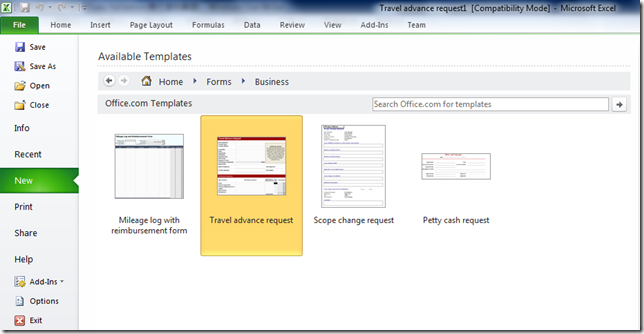
我們看到這張表單上半部有幾個應該要做格式檢查的欄位,包含日期、電話等: 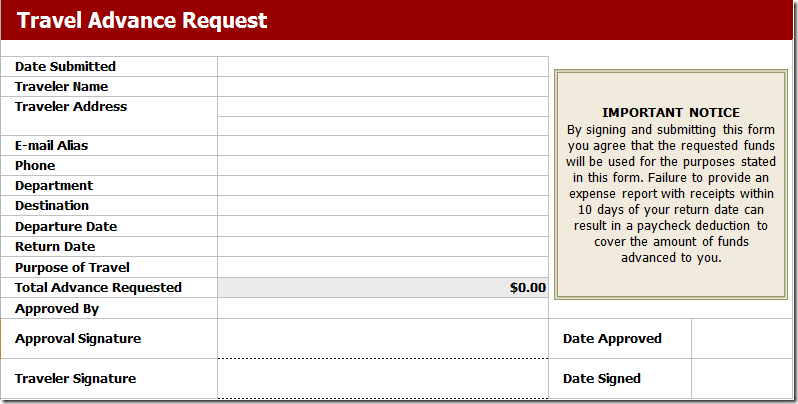
下半部呢則是一些金額欄位: 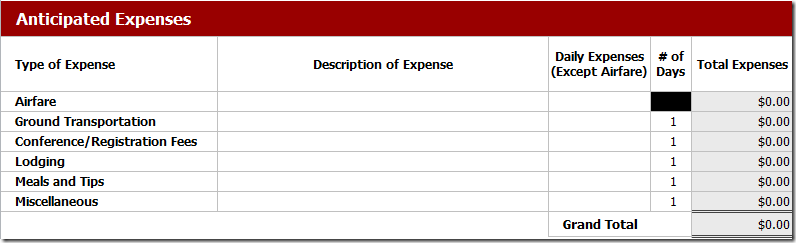
好了,我們就來看看我們如何使用Data Validation功能吧,先點選到工具列的Data,然後找到Robbin中的Data Validation,如下圖: 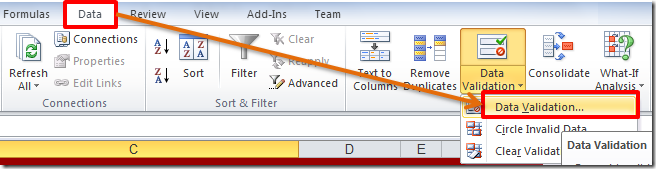
我們看看Data Validation設定視窗有哪些功能: 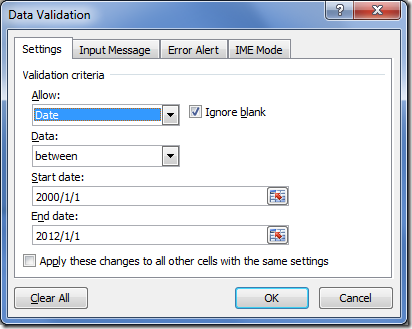
Settings頁籤主要包含要檢查的格式、範圍區間、條件設定與兩個便利性設定,以下方的設定結果,該欄位就會進行日期檢查,並將日期範圍限定在2000/1/1-2012/1/1之間: 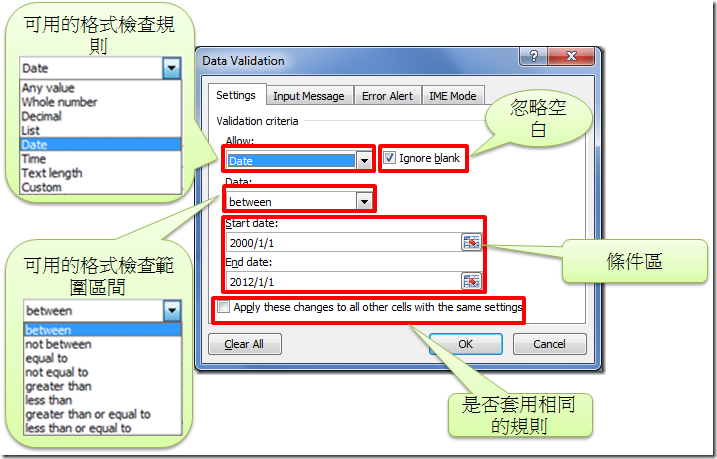
第二個頁籤Input Message很簡單,可直接看下方的效果: 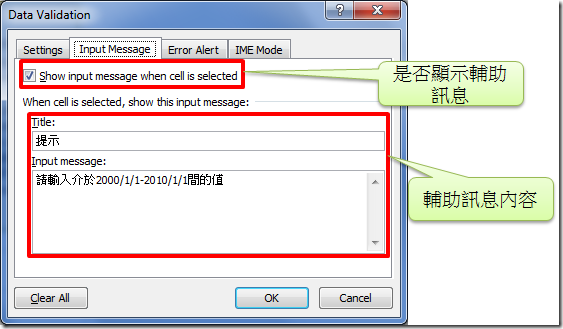
效果如下: 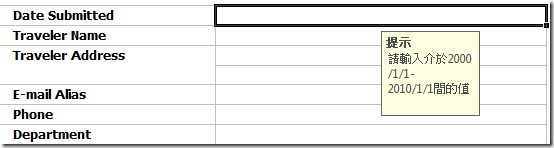
第三個頁籤Error Alert,功能上很接近第二個頁籤,這部分是當格式驗證失敗時,要跳出的訊息內容,訊息得等級分成三類:Stop代表驗證不通過就不能繼續、Warning代表驗證不過會提示,可以選擇是否忽略、Information則為單純的alert功能: 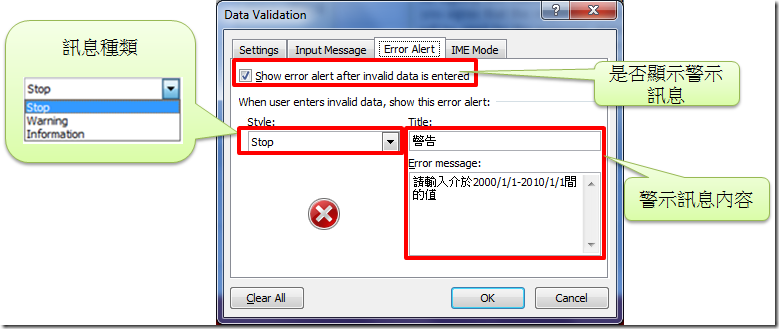
Stop效果如下: 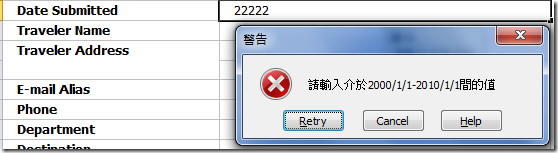
Warning效果: 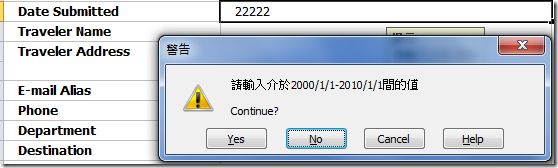
Information效果: 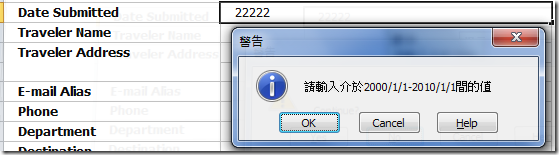
最後一個頁籤是IME Mode,如果你的電腦有裝很多種語言包的話,應該會出現一大堆可以選擇,但我電腦中只裝了簡、繁、英,所以只有出現三個可供選擇,而這邊若你沒有打算限定任何的輸入法,那可略過不看: 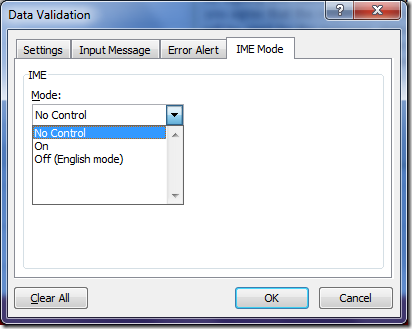
以上是關於Data Validation的說明,給大家參考參考囉。
 |
游舒帆 (gipi) 探索原力Co-founder,曾任TutorABC協理與鼎新電腦總監,並曾獲選兩屆微軟最有價值專家 ( MVP ),離開職場後創辦探索原力,致力於協助青少年培養面對未來的能力。認為教育與組織育才其實息息相關,都是在為未來儲備能量,2018年起成立為期一年的專題課程《職涯躍升的關鍵24堂課》,為培養台灣未來的領袖而努力。 |
